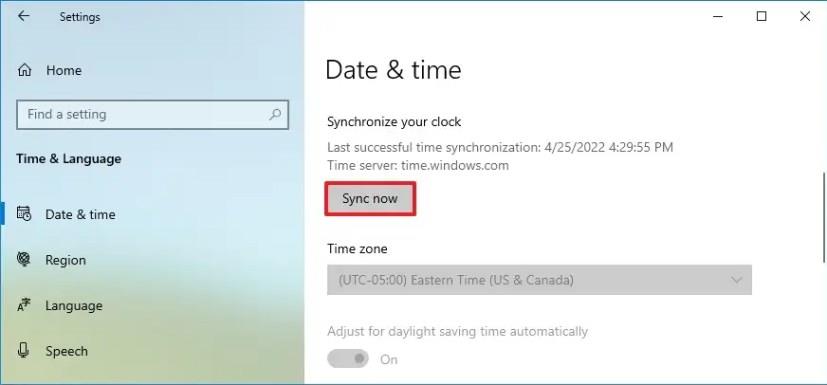Trên Windows 10, bạn đã có thể đồng bộ hóa đồng hồ với ngày và giờ chính xác trên máy tính của mình trong một thời gian dài, nhưng cài đặt này đã bị chôn vùi trong Control Panel.
Starting with Windows 10 1903 and higher releases, the Settings app has the option to sync the clock using the “Time & Language” settings, which can come in handy when the time server has been disabled, or the clock is showing the time accurately.
In this guide, you will learn the easy steps to synchronize the date and time on your Windows 10 installation.
Sync date and time manually on Windows 10 using Settings
To synchronize your clock using the Settings app, use these steps:
-
Open Settings on Windows 10.
-
Click on Time & Language.
-
Click on Date & time.
-
Under the “Synchronize your clock” section, click the Sync now button.
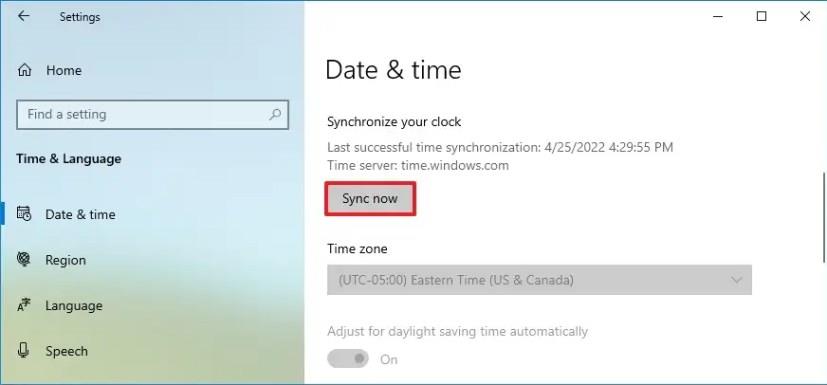
Mẹo nhanh: Nếu quá trình không thành công, hãy đợi vài giây và thử lại.
Sau khi bạn hoàn thành các bước, Windows 10 sẽ đồng bộ hóa đồng hồ (bao gồm cả ngày tháng) với máy chủ thời gian hiện được cấu hình trên thiết bị. Bạn cũng có thể xem quá trình đồng bộ hóa diễn ra khi nào và khi nào máy chủ được sử dụng.